2023. 1. 1. 22:26ㆍPython
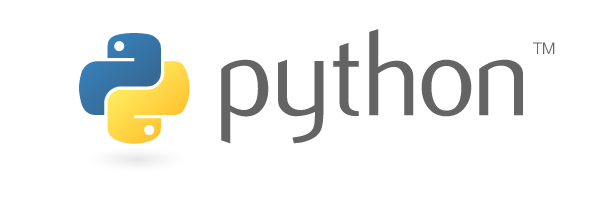
지난 번에 파이썬을 다운받아 mac에 설치를 진행하였다.
그런데, 매번 파이썬을 사용할 때 마다 명령어로
python3
라고 매번 입력하기가 상당히 번거로웠다.
고작 한 글자 차이인데 말이다.
그래서 이번에는 mac에서 환경 변수를 설정하여 내가 원하는 명령어로 원하는 기능을 다루는 법을 알아보고자 한다.
참고로 나는 macOS에서 기본 쉘인 zsh를 사용하니, 이를 기준으로 설정하는 방법을 알아 보았다.
zsh가 무엇인지 모르겠다면, mac에서 '터미널'을 띄웠을 때 뜨는 그 터미널 창이 zsh터미널이다.
(예전 버전은 bash라고 한다.)
환경변수란?
우선 프로그로밍에서 '변수'란 '특정 값을 저장하기 위한 저장소'정도로 이해하면 편하다.
일반적인 경우라면 우리는 윈도우, mac등의 OS상의 환경에서 작업을 진행하니, 환경변수는 OS가 프로세스를 실행하기위해 참조하는 변수 정도로 이해하면 되겠다.
mac에서 환경변수 설정하기
그렇다면 이제 mac에서 환경변수를 설정해 보자.
macOS의 환경변수는 ~/.zshrc 안에 담겨 있다. (bash라면 .bash_profile)
나는 vi 편집기가 편하니까
vi ~/.zshrc
를 통해 파일을 열어
alias python='python3'
를 한 줄 추가해주면 된다.
굉장히 간단한데, 여기서 끝내면 공부하는 의미가 없지.
무슨 의미인지 알아 보자.
- alias 설정하기
alias 새로_설정할_명령어 = '기존_명령어''새로 설정할 명령어'에는 내가 원하는 명령어를, '기존 명령어'에는 기존에 환경변수에 저장되어 있는 명령어를 적으면 된다.
이렇게 하면 내가 원하는 명렁어를 입력하는 것 만으로도, 기존 명령어를 대체하여 입력할 수 있게 된다.
이전에 파이썬을 설치하면서 'python3'명령어 만으로도 python을 실행할 수 있었다.
이로 인해, python3명령어의 역할을 python에 덮어씌움으로써 내가 원하는 기능을 수행할 수 있는 것이다.
- export 설정하기
export 생성할_환경변수_명 = 환경변수_값이미 입력되어있는 환경변수를 대체하는 것 외에, 새로운 환경변수를 생성하고자 할 때 사용한다.
이때 환경변수에 들어가는 값은 경로를 자세하게 적어주면 된다.
예를 들어, 상술한 명령어를 대체하고자 한다면
export python="/Library/Frameworks/Python.framework/Version/3.11/bin:${PATH}"
를 입력하면 된다.
우측에 있는 것은 python을 실행하고자 할때, 내 컴퓨터 OS가 python파일을 찾아갈 수 있도록 경로를 직접 알려준 것이다.
파이썬 파일 실행하기
그럼 이제 변경한 환경변수로 python을 파일을 실행시켜보자.
그냥하면 재미 없으니까, 알고리즘 문제사이트인 백준(https://www.acmicpc.net/)에서 출력 문제를 풀어보자.
문제 링크: https://www.acmicpc.net/problem/2557
2557번: Hello World
Hello World!를 출력하시오.
www.acmicpc.net
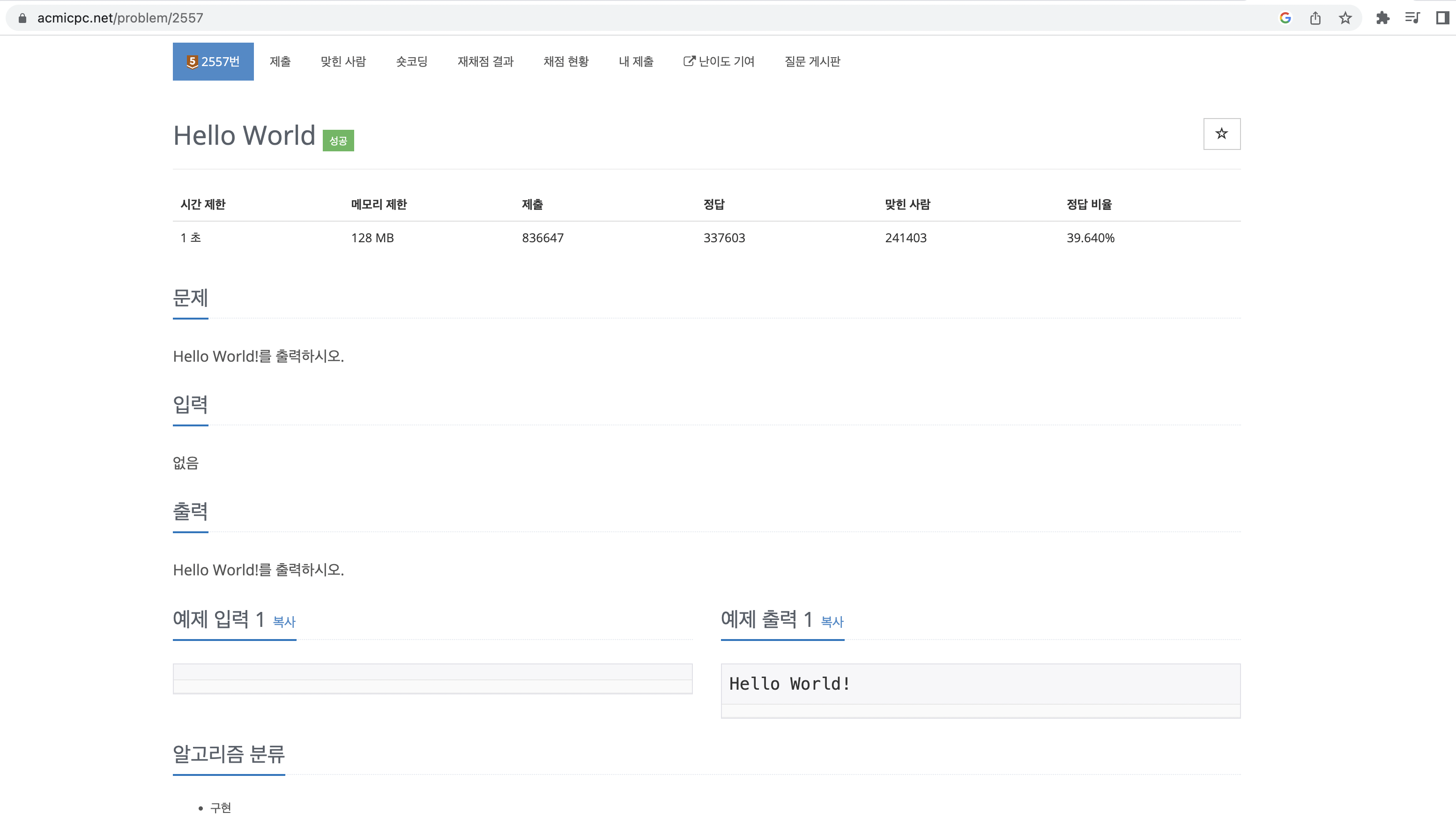
우선 Visual Studio Code를 열고
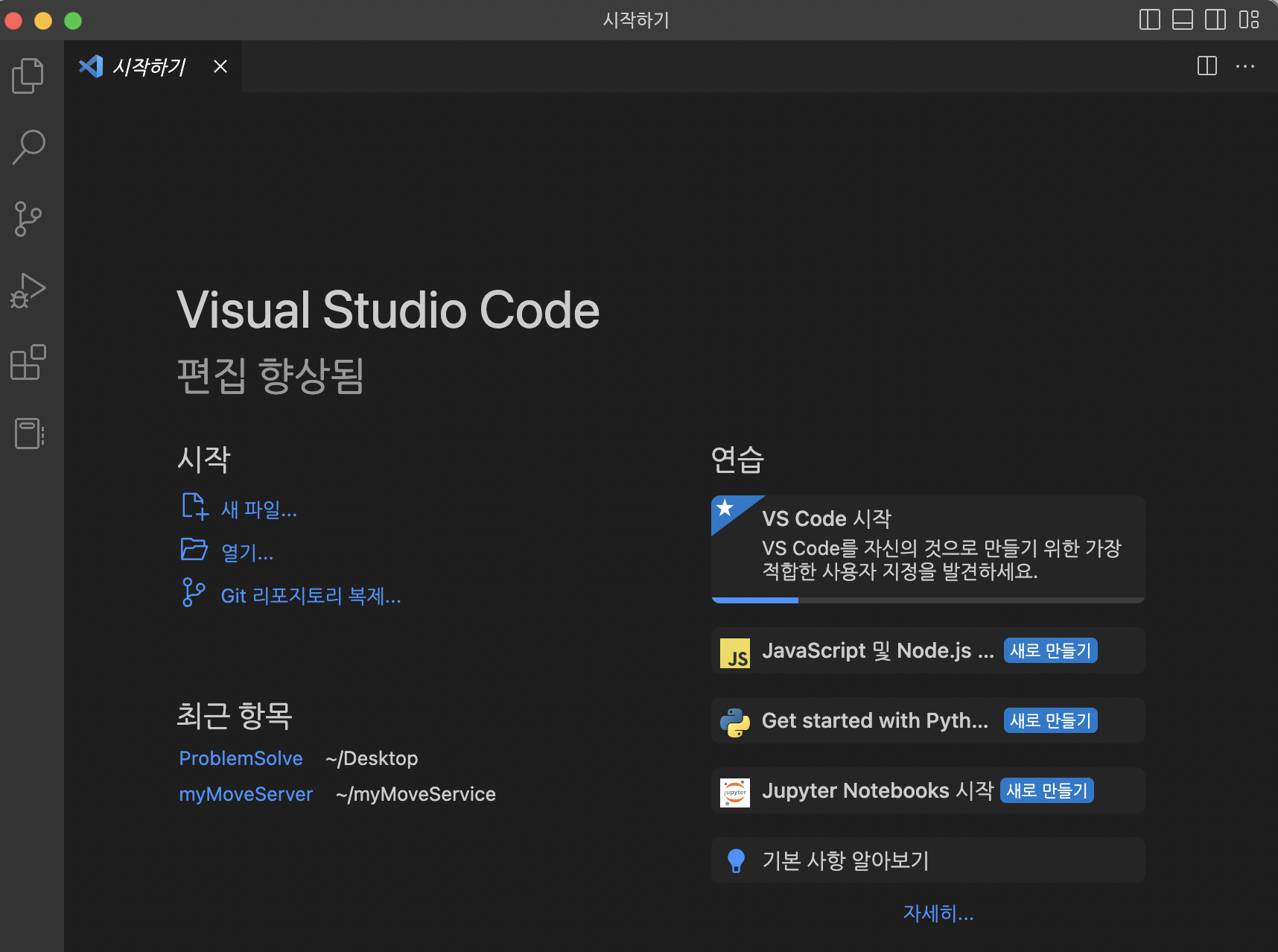
적당한 폴더를 만들고, 거기에 2557.py라는 파이썬 파일을 만들어 준다.
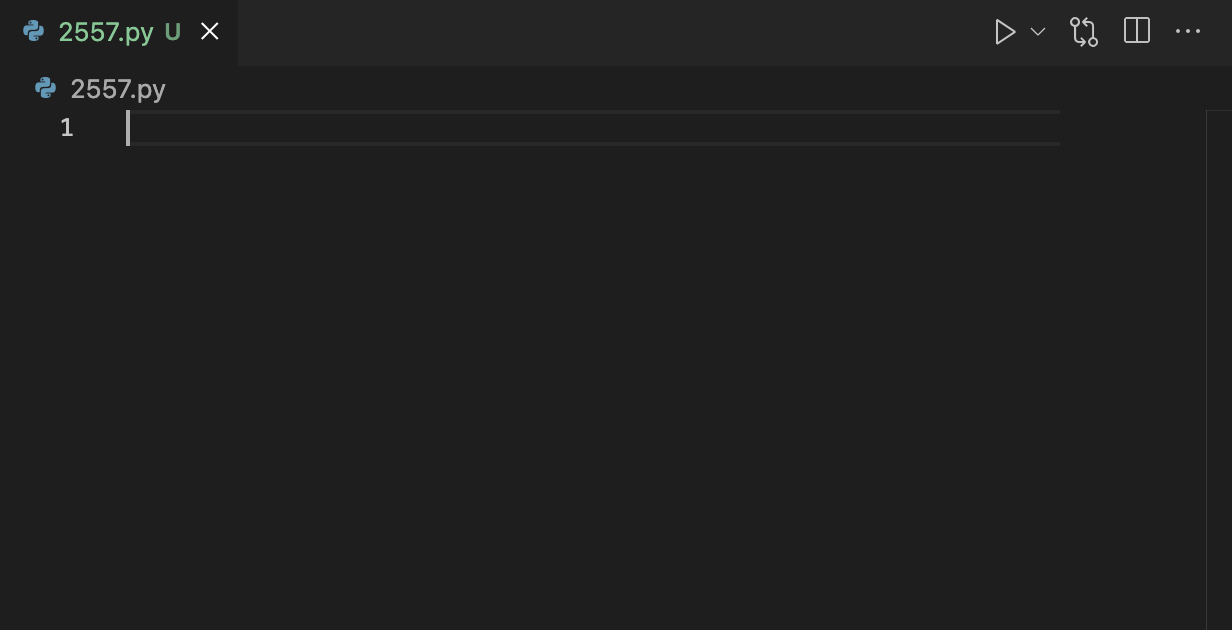
문제에서 Hello World!를 출력하라고 했으니, 이를 출력하기 위해 코드를 작성하자.

이제 이 파일을 실행하기 위해, 하단의 터미널에서
python 2557.py를 입력하면,
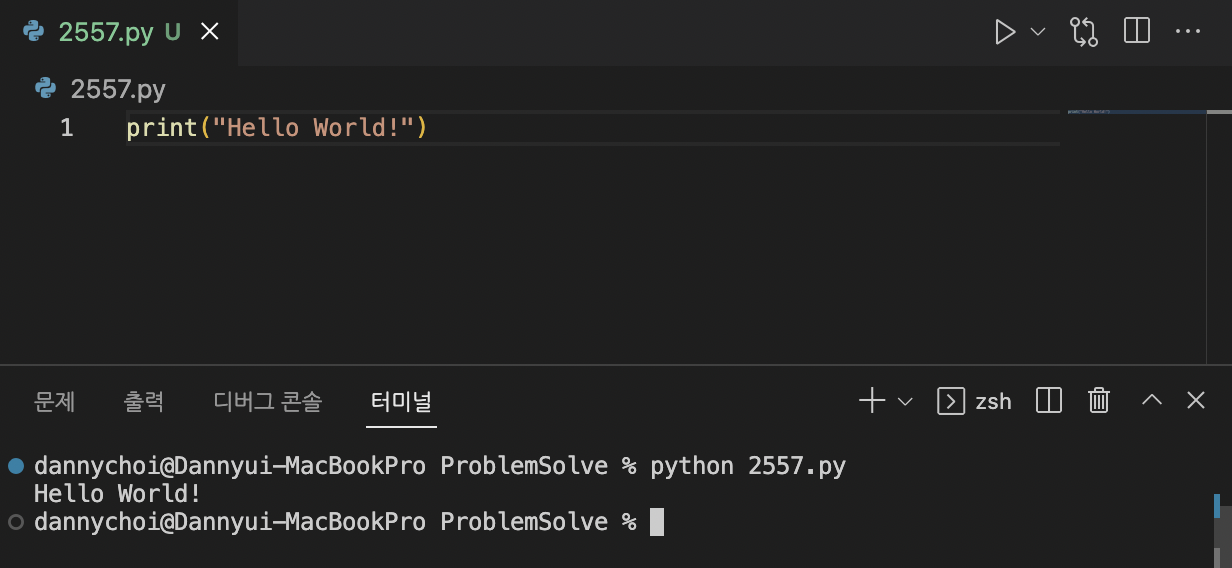
잘 출력된다.
이제 문제도 풀었고, python3라고 매번 입력할 필요도 없다.
백준에 문제를 제출하면,

끝!
'Python' 카테고리의 다른 글
| [Python] mac에서 brew없이 Python3 설치하기 (0) | 2022.12.30 |
|---|---|
| [Python] 파이썬 빠르게 반복 입력 받기 (sys.stdin.readline) (0) | 2022.12.25 |